NET Framework, Microsoft tarafından geliştirilen ve her türlü CLR tipi programı çalıştırmak üzere tasarlanmış, varsayılan olarak Windows 10'un standart işlevselliğine entegre edilmiş kullanışlı bir yardımcı programdır.
Windows 10 Professional'ın yerleşik NET Framework sürüm 4.6'ya sahip olduğunu ve bunun da Windows'un 64 bit sürümlerinde çalışan çoğu modern programı çalıştırmak için uygun olduğunu belirtmekte fayda var. Son on yılın uygulamalarını veya oyunlarını (yayınların 32 bit sürümleri) çalıştırmak için Net Framework 3.5 sürümünü yüklemeniz gerekir.
İstek üzerine Net Framework'ü yükleyin
Çoğunlukla bir Çerçeveye duyulan ihtiyaç ancak şu anda ortaya çıkar: yüklü uygulama veya oyun, başlamak yerine, onu masaüstü bilgisayarınıza yüklemeniz gerektiği hakkında bilgi içeren bir bilgi penceresi görüntüler.
Bu kurulum yöntemi aynı zamanda en basit olanıdır çünkü kurulum doğrudan bu pencereden yapılabilir. Bunu yapmak için “Bu öğeyi indir ve yükle” satırında LMB'ye tıklamanız gerekecek.
Önemli: Kurulum sırasında internete bağlı olmanız gerekir, ayrıca sabırlı olmalısınız, kurulum işlemi 10 dakika kadar sürebilir.
Hepsi bu, tek yapmanız gereken indirme işleminin bitmesini beklemek ve ardından istediğiniz oyunun başlatılmasının keyfini çıkarmak.
Bileşenler penceresinden net framework 3.5 sp1'i çalıştırın
Daha önce de belirtildiği gibi, Ten'de önceden yüklenmiş bir net framework sürüm 4.6 seti var, ancak hiç kimse Ten'in bu ürünün daha önceki bir sürümüne sahip olmadığını söylemedi - ancak ilk başta gizli ve ortalama bir PC kullanıcısı için erişilemez durumda.
Net framework 3.5 sp1'i bulmak ve etkinleştirmek için Windows programlarına ve bileşenlerine gitmelisiniz.
Öncelikle masaüstü bilgisayarınızda “Denetim Masası”nı açın, ardından “Program kaldır” satırını bulun ve LMB ile tıklayın. Açılan yeni pencerede “Windows öğelerini aç veya kapat” seçeneğini bulun. 
Daha sonra, ek manipülasyonlara gerek kalmadan etkinleştirilebilen işletim sistemi bileşenleri yüklenmelidir.

Bir sonraki eyleminiz “Net Framework 3.5” seçeneğinin yanındaki kutuyu işaretlemek ve ardından “Tamam”a tıklamak olacaktır.
Net framework 4.6'yı web sitesinden yükleme
Bilinmeyen faktörler nedeniyle sisteminizde önceden yüklenmiş bir Çerçeve 4.6 yoksa ve bunun sonucunda 3.5 sürümünü kullanarak bağlanırsanız Windows bileşenleri mümkün değilse en iyi çözüm, Framework 4.6'yı doğrudan Microsoft web sitesinden indirmektir. 
Kurulum exe dosyasını indirdiğiniz anda gerekli program indirilip kurulacaktır.
Bundan sonra, Windows elemanları aracılığıyla çerçeve sürüm 3.5'i etkinleştirmek için bir önceki adımı izlemeniz gerekir.
DISM kullanarak net framework 3.5 kurulumu
Bu kurulum yöntemi, PC'niz / dizüstü bilgisayarınız yapılandırılmamışsa veya İnternet yoksa, ancak Windows 10 işletim sistemini yüklediğiniz önyüklenebilir bir USB flash sürücünüz varsa, öncelikle komut satırını adı altında başlatın. yönetim ("Win + X" tuş kombinasyonu ve "Komut İstemi (Yönetici)" öğesini seçin.

Açılan komut satırına uygun ayarı girin: “DISM /Online /Enable-Feature /FeatureName:NetFx3 /All /LimitAccess /Source:E:\sources\sxs”; burada Kaynak:E, medyaya erişimdir. İşletim sistemi dağıtımı. Şimdi kurulum prosedürünü başlatmak için “Enter” tuşuna basın. 
Kısa bir süre sonra komut satırı size kurulumun başarılı olduğunu bildirecektir.
Olası sorunları çözme
Yukarıdaki yöntemlerden herhangi birini kullanarak kurulum yaparken net framework 3.5 elementinin başarısız kurulumuna ilişkin bir bildirim görürseniz, bazı püf noktaları kullanmalısınız.
Microsoft, Çerçeve ile ilgili sorun olasılığının farkındadır, bu nedenle birkaç tane sağlamıştır. ücretsiz yardımcı programlar bu yanlış anlaşılmayı gidermeye yardımcı olacaktır.
Çerçeve Onarım Aracı, kurulum sırasındaki sorunları düzeltmek için özel olarak tasarlanmış hafif bir programdır (microsoft.com/en-us/download).
Fix It, sistem sorunlarını arayan ve düzelten harika bir yardımcı programdır. Windows ortamı 10 (support.microsoft.com).
Çözüm
Bu makale-talimatlar, net framework 3.5'i yüklemek için en popüler, resmi ve kolay yöntemleri tartıştı. Windows sistemi 10. versiyon. Çerçevenin kurulumu sırasında karşılaşılan olası sorunların düzeltilmesine yönelik yöntemler de önerildi.
platformu .Net Çerçevesi Microsoft'un 90'lı yılların sonlarında geliştirmeye başladığı yazılım, çoğu oyun ve programın tam olarak çalıştırılmasının imkansız olduğu yazılımın başlatılmasının temelini temsil ediyor. Varsayılan paket .NET Çerçevesi 4.0 orijinal Windows 7 dağıtımına dahil edilmiştir, .NET Çerçevesi 4.5 Windows 8 (8.1) ile birlikte gelir ve .NET Çerçevesi 4.6– Windows 10 ile. Bununla birlikte, sistem gerekli sürüme sahip değilse veya ciddi bir arıza meydana gelmişse çerçevenin ayrı bir kurulumu gerekli olabilir. Bu yüzden, .NET Çerçevesi 3.5“sekiz” ve “on” ile birlikte kurulmaz, ancak .NET Çerçevesi 4.5 Windows 7'de eksik. Bugün size kurulmazsa ne yapacağınızı anlatacağım .NET Çerçevesi 3.5 / 4.0 / 4.5 ve nereden indirilir .NET Çerçevesi güncel versiyonlar.

Bilgisayarınızda .NET Framework'ün hangi sürümlerinin yüklü olduğunu nasıl öğrenebilirim??
Öncelikle masaüstünüzde (dizüstü bilgisayarınız) çerçevenin hangi sürümlerinin yüklü olduğunu öğrenelim. Bunu yapmanın en hızlı yolu Kayıt Defteri Düzenleyicisini kullanmaktır Regedit.exe, Bu yüzden:
- "Çalıştır" penceresini açmak için " " tuş kombinasyonunu kullanın, girin regedit ve "'e tıklayın TAMAM";

- şubeyi sırayla genişlet HKEY_LOCAL_MACHINE\SOFTWARE\Microsoft\NET Framework Kurulumu\NDP ;
- alt bölümlerin (klasörlerin) adları kurulu paketlere karşılık gelir .NET Çerçevesi(yukarıdaki ekran görüntüsü).
.NET Framework 3.5'i Windows Denetim Masası aracılığıyla yükleme

Kurulum algoritması .NET Çerçevesi 3.5 tüm işletim sistemi sürümleri için bir:
- açık " Kontrol Paneli" → bölümü bul " Programlar ve bileşenler";
- " alt bölümüne tıklayın ";
- yeni pencerede kutuyu işaretleyin " .NET Çerçevesi 3.5" ve tıklayın " TAMAM" (ekran görüntüsü aşağıda);
- Windows Update'ten dosya indirmeyi onaylayın (son ekran görüntüsü).

Ancak Windows 7'de zaman kazanmak için Başlat menüsünün arama çubuğuna tırnak işaretleri olmadan yazın " bileşenleri etkinleştirme" ve Windows 10 / 8'de klavye kısayolunu kullanın " Kazan + X" → açılan pencerede bağlantıya tıklayın " Windows özelliklerini açma veya kapatma"vesaire.

Bazen çerçeveyi kurarken maalesef 0x800F081F, 0x800F0906 veya 0x800F0907 gibi çeşitli kodlarda hatalar meydana gelebilir. En basit çözüm, aradığınız paketi manuel olarak indirmektir. .NET Çerçevesi ve Windows'a entegre edin.
Windows 10/8/7 için .NET Framework 3.5, 4.0 ve 4.5 nereden indirilir
Geliştiricinin şunu hatırlatmama izin verin: tavsiye etmiyor herhangi bir sürümü kesinlikle kaldırmak zorunda kalmadan .NET Çerçevesi bilgisayarda yüklü. Aksine, açıklanan platformun çeşitli versiyonlarının sistemin yeniden başlatılmasıyla sıralı kurulumu oldukça mümkündür.
İndirmek .NET Çerçevesi 3.5 resmi web sitesinden
İndirmek .NET Çerçevesi 4.0 resmi web sitesinden
İndirmek .NET Çerçevesi 4.5 resmi web sitesinden
Dimitri dmitry_spb Evdokimov
Windows 10'a yeni yükselttiyseniz bazı programların daha fazlasını gerektirdiğini fark edebilirsiniz. önceki sürümler En son sürüme dahil olmayan Microsoft .NET ortamları Windows sürümü. Bu gereksinim, programların varsayılan olarak Windows 10'da çalışmasını engeller ve 0x800f0950, 0x800F0906, 0x800F0907, 0x800F0922, 0x800F081F gibi hatalar atar. Bazı durumlarda Windows gerekli sürümü otomatik olarak algılayıp yüklemeyi önerebilir ancak bu her zaman geçerli değildir. Çoğu durumda bu özelliği manuel olarak yüklemeniz gerekecektir. Ancak endişelenmeyin; bu makalede yer alan bilgilerle bunu kolayca yapabilirsiniz.
Windows Update aracılığıyla kurulum
- Denetim Masası'nı açın ve Programlar'a tıklayın programları kaldırma".
- Soldaki tıklayın Windows özelliklerini açın veya kapatın.
- "NET Framework 3.5 (.NET 2.0 ve 3.0 dahil)" onay kutusunu işaretleyin ve "Tamam"a tıklayın. Diğer ayarları olduğu gibi bırakabilirsiniz.
- Windows 10 daha sonra bilgisayarınıza veya dizüstü bilgisayarınıza NET Framework 3.5'i yükleyebilmek için Windows Update'e bağlanacaktır.
- Kurulumu tamamlamak için bilgisayarınızı yeniden başlatmanız gerekebilir.

Windows 10 kurulum ortamı aracılığıyla manuel kurulum
Windows 10 kurulum medyanız varsa bunu .NET framework'ün önceki sürümlerini yüklemek için kullanabilirsiniz. Çok daha hızlı ve İnternet bağlantısı gerektirmez. Windows 10 sisteminin kendisi varsa, ancak bunu bir kurulum sistemi olarak bir flash sürücüye yazmanın bir yolu yoksa, onu sanal bir sürücüye kolayca bağlayabilirsiniz.
- Windows 10 kurulum flash sürücüsünü bilgisayarınıza takın veya görüntüyü sanal bir sürücüye takın.
- Explorer'ı, yani “bilgisayarım”ı açın ve kurulum sisteminin hangi harfin altında olduğunu (flash sürücü veya sürücü) hatırlayın.
- yazarak yönetici olarak bir komut istemi açın. arama pencereleri kelime cmd Ve sağ fare tuşu, "yönetici olarak çalıştır".
- Daha sonra cmd penceresine aşağıdaki komutu girin; burada harf H Bu, kurulum flash sürücünüz veya sanal sürücünüzdür:
Dism /çevrimiçi /etkinleştirme-özellik /özellikadı:NetFX3 /Tümü /Kaynak:H:\sources\sxs /LimitAccess
Birkaç saniye sonra kurulum tamamlanacaktır. Emin olmak için bilgisayarınızı yeniden başlatmak isteyebilirsiniz.

Çeşitli nedenlerden dolayı hiçbir şey yardımcı olmazsa, 2.0 ve 3.0 sürümlerinin bileşenlerini içeren resmi Microsoft .NET Framework 3.5 yükleyicisini indirin.
Güncellemenin ardından bazı kullanıcılar .NET'in nasıl ve nereden indirileceğiyle ilgileniyor Çerçeve sürümleri Windows 10 için 3.5 ve 4.5 - bazı programları çalıştırmak için gereken sistem kitaplıkları setleri. Ve ayrıca bu bileşenlerin neden kurulmadığı, çeşitli hataların bildirildiği.
Talimatların önceki bölümünde fark etmiş olabileceğiniz gibi, Windows 10 varsayılan olarak .NET Framework 4.6 bileşenini içerir; bu da 4.5, 4.5.1 ve 4.5.2 sürümleriyle uyumludur (yani bunların yerini alabilir) . Herhangi bir nedenle bu seçenek sisteminizde devre dışı bırakılırsa, kurulumu kolayca etkinleştirebilirsiniz.

Ayrıca bu bileşenleri resmi web sitesinden bağımsız yükleyiciler olarak ayrı ayrı indirebilirsiniz:
- http://www.microsoft.com/ru-ru/download/details.aspx?id=44927 - .NET Framework 4.6 (4.5.2, 4.5.1, 4.5 ile uyumluluk sağlar).
- http://www.microsoft.com/ru-ru/download/details.aspx?id=30653 - .NET Framework 4.5.
Herhangi bir nedenle önerilen kurulum yöntemleri işe yaramazsa, durumu düzeltmek için bazı ek seçenekler vardır:
- Kurulum hatalarını düzeltmek için resmi Microsoft .NET Framework Onarım Aracını kullanma. Yardımcı programa http://www.microsoft.com/en-us/download/details.aspx?id=30135 adresinden ulaşılabilir.
- Microsoft Fix It yardımcı programını kullanarak otomatik düzeltme buradan sistem bileşenlerinin kurulumunda hatalara yol açabilecek bazı sorunlar: https://support.microsoft.com/en-us/kb/976982 (makalenin ilk paragrafında).
- Aynı sayfada 3. paragrafta tüm .NET Framework paketlerini bilgisayardan tamamen kaldıran .NET Framework Temizleme Aracı yardımcı programının indirilmesi önerilmektedir. Bu, yeniden yüklendiklerinde hataların düzeltilmesine olanak sağlayabilir. Ayrıca, .Net Framework 4.5'in zaten işletim sisteminin bir parçası olduğunu ve bilgisayarınıza yüklendiğini belirten bir mesaj alırsanız da kullanışlıdır.
.NET Framework 3.5.1'i Windows 10 dağıtımından yükleme
Bu yöntem (bir yöntemin iki çeşidi bile) Vladimir adlı bir okuyucunun yorumlarında önerildi ve incelemelere bakılırsa işe yarıyor.
- Windows 10 içeren diski CD-Rom'a yerleştiriyoruz (veya sistemi veya Daemon Tools'u kullanarak görüntüyü monte ediyoruz);
- Yardımcı programı çalıştırın komut satırı(CMD) yönetici haklarına sahip;
- Aşağıdaki komutu çalıştırıyoruz: Dism /çevrimiçi /etkinleştirme-özellik /özellikadı:NetFx3 /Tümü /Kaynak:D:\sources\sxs /LimitAccess
Yukarıdaki komutta - D: - sürücü harfi veya eklenen görüntü.
Aynı yöntemin ikinci seçeneği: “\sources\sxs\” klasörünü diskten veya görüntüden “C” sürücüsüne, köküne kopyalayın.
Ardından şu komutu çalıştırın:
- dism.exe /çevrimiçi /etkinleştirme-özellik /özellikadı:NetFX3 /Kaynak:c:\sxs
- dism.exe /Çevrimiçi /Özelliği Etkinleştir /ÖzellikAdı:NetFx3 /Tümü /Kaynak:c:\sxs /LimitAccess
.Net Framework 3.5 ve 4.6'yı indirip yüklemenin resmi olmayan yolu
Birçok kullanıcı, Windows 10 bileşenleri aracılığıyla veya resmi Microsoft web sitesinden yüklenen .NET Framework 3.5 ve 4.5'in (4.6) bilgisayarlarına yüklemeyi reddettiği gerçeğiyle karşı karşıyadır.
Bu durumda, başka bir yöntemi deneyebilirsiniz - Eksik Özellikler Yükleyicisi 10, bu, mevcut bileşenleri içeren bir ISO görüntüsüdür. önceki sürümlerİşletim sistemi, ancak Windows 10'da eksik. Aynı zamanda, incelemelere bakılırsa, .NET Framework'ü yüklemek bu durumdaçalışıyor.
Güncelleme (Temmuz 2016): daha önce MFI'yi indirebileceğiniz adresler (aşağıda listelenmiştir) artık çalışmıyor ve çalışan yeni bir sunucu bulmak mümkün olmadı.
Kaçırılan Özellikler Yükleyicisini resmi web sitesinden indirmeniz yeterli http://mfi-project.weebly.com/ veya http://mfi.webs.com/. Uyarı: Yerleşik SmartScreen filtresi bu indirme işlemini engelliyor ancak görebildiğim kadarıyla indirme işlemi temiz.
Görüntüyü sisteme bağlayın (Windows 10'da bu, üzerine çift tıklayarak kolayca yapılabilir) ve MFI10.exe dosyasını çalıştırın. Lisans koşullarını kabul ettikten sonra kurulum ekranını göreceksiniz.

.NET Frameworks'ü ve ardından yüklemek istediğiniz öğeyi seçin:
- .NET Framework 1.1'i yükleyin (NETFX 1.1 düğmesi)
- .NET Framework 3'ü etkinleştirin (.NET 3.5'i de yükler)
- .NET Framework 4.6.1'i yükleyin (4.5 ile uyumlu)
Daha fazla kurulum otomatik olarak gerçekleşecek ve bilgisayarı yeniden başlattıktan sonra eksik bileşenleri gerektiren program veya oyun hatasız başlamalıdır.
Umarım önerilen seçeneklerden biri, .NET Framework'ün herhangi bir nedenle Windows 10'a yüklenmediği durumlarda size yardımcı olabilir.
İyi günler sevgili okuyucular, bugün Windows 8.1 işletim sistemini incelemeye devam ediyoruz ve gündemde Windows 8.1'de net framework 3.5'in nasıl kurulacağı, hangi yöntemlerin mevcut olduğu, hangisinin daha basit ve kullanışlı olduğu sorusu var.
Net çerçeve nedir
Herhangi bir şey kurmadan önce ne olduğunu anlamalısınız. Net Framework, Microsoft .Net Framework kitaplıkları üzerinde çalışan uygulamaların çalışması için gerekli bir yazılım platformudur. Şu anda 2'den 4.5'e kadar versiyonları mevcut.
Windows 8.1'e net framework 4.5 kurulumu
En basit ve en doğru seçenek onu Windows güncellemesi olarak yüklemektir, ek olarak gelir yazılım, bunu elde etmek için Denetim Masası > Windows Update'e gidin.
Sağ üst köşede Büyük simgeleri görüntüle'yi seçin

Sol tarafta Güncelleme ayarlarını yapılandır'a tıklayın.

Windows 8.1 için net framework 4.5'i edinmek için kutuyu işaretlemeniz gerekir. Windows güncellemesi diğer Microsoft ürünleri için güncellemeler sağlayın. Net framework 4.5 bir bileşen olduğu için bu güncelleme kapsamına giriyor. Daha sonra olağan güncelleme aramasını yapıyorsunuz ve geliyor.
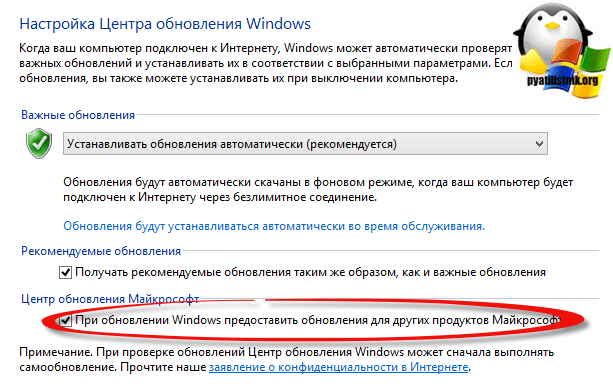
Varsayılan olarak Windows 8.1, daha yeni ve daha modern olduğundan güncelleme olarak yalnızca Net Framework 4.5'i alır, ancak bazen daha önce yazılmış eski uygulamaların olduğu ve sistemin Net Framework 3.5'i etkinleştirmesini gerektiren durumlar da vardır. Bu işletim sisteminde bir bileşen olarak gelir ve sadece onu teslim etmeniz gerekir, bunun için aynı yere, yani kontrol paneline, ancak zaten Programlar ve Özellikler'e gidiyoruz.


ve .NET Framework 3.5'i seçin (.NET 2.0 ve 3.0'ı içerir)

Bileşenin kurulum işlemi başlayacaktır. yaklaşık iki dakika sürecek, sunucu odasında bunun nasıl yapıldığını okumanızı tavsiye ederim işletim sistemi.
Bir sonraki adım, güncellemeleri hemen kontrol etmektir, birçoğu olmalı, yaklaşık 12-13 tanesi.
.NET 3.5'i kurulum diskinden yükleme
Windows 8.1 kurulum diskiniz varsa, bunu Net Framework 3.5'i İnternet bağlantısı olmadan veya Dism yardımcı programı aracılığıyla yüklemek için kullanabilirsiniz. Diski veya önyüklenebilir USB flash sürücüyü takın, ardından açın
 uptostart.ru Haberleri. Oyunlar. Talimatlar. İnternet. Ofis.
uptostart.ru Haberleri. Oyunlar. Talimatlar. İnternet. Ofis.


